При запуске браузерной игры в Chrome возникли проблемы со звуком? Игры на Facebook не воспроизводят звук, хотя все настроено правильно? Узнаем подробнее, что препятствует воспроизведению звуковой дорожки.
В браузерных играх иногда не хватает регулятора громкости, чтобы сделать звук громче, либо из динамиков вообще ничего не слышно. Проблема возникает только в Chrome. Запуск той же игры в Firefox или Edge сопровождается нормальным звучанием.
Активирована функция отключения звука на сайте
В браузере есть функция ручного отключения аудио на сайтах, чтобы при их посещении не доносились случайные звуки из автоматически воспроизводимых видео и рекламы. Если она включена при воспроизведении видео или запуске игры на вкладке появится значок зачеркнутого динамика. При его отображении щелкните правой кнопкой мыши на вкладке и выберите пункт «Включить звук на сайте».
Отключен регулятор громкости
Также нужно проверить, не было ли отключено случайно звуковое сопровождение из Chrome в системных настройках.
Если проблема связана не только с играми, но с видео и музыкой, например, на Youtube, то, скорее всего, браузер отключен. Чтобы проверить, щелкните правой кнопкой мыши на значке системного динамика в области уведомлений. Затем выберите «Открыть микшер громкости».
Отобразится список всех программ, которые могут воспроизводить текущий звук на компьютере. Здесь будет отображен регулятор громкости Chrome, предполагая, что браузер запущен в фоновом режиме.
Убедитесь, что ползунок установлен на достаточном уровне, а значок динамика внизу не зачеркнут. В противном случае кликните на него, чтобы включить поддержку аудио.
Снятие ограничений на запуск автоматического контента на страницах
Если предыдущими способами не удалось устранить ошибку, попробуйте в системном реестре изменить значение параметра, чтобы браузер не отключал автоматическое воспроизведение на страницах. Эта опция способна блокировать видео и рекламу, которые запускаются при переходе на сайт.
К сожалению, она ошибочно блокирует звуковую дорожку в некоторых браузерных играх, поэтому отключите ее.
Откройте Редактор реестра командой regedit из окна Win + R.
На левой панели перейдите в раздел:
HKEY_LOCAL_MACHINE\SOFTWARE\Policies\Google\Chrome\
Если запись Google отсутствует, правым щелчком по ключу Policies разверните контекстное меню и выберите Создать – Раздел. Теми же действиями создайте раздел Chrome.
Затем в правой части окна кликните на пустое поле правой кнопкой мыши и выберите Создать – Параметр DWORD (32 бита). Присвойте ему имя AutoplayAllowed.
Дважды щелкните по нему и установите значение «1», чтобы включить автоматическое воспроизведение видео. Сохраните изменения, и перезагрузите компьютер.
Инженер-программист


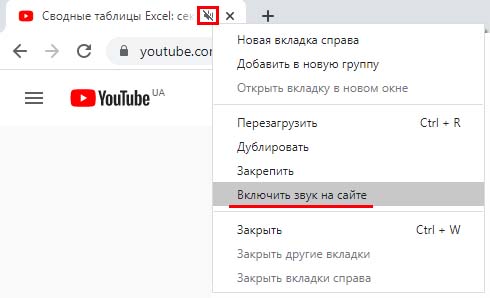
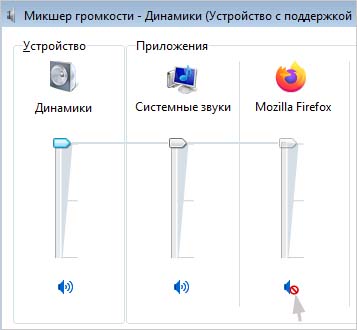

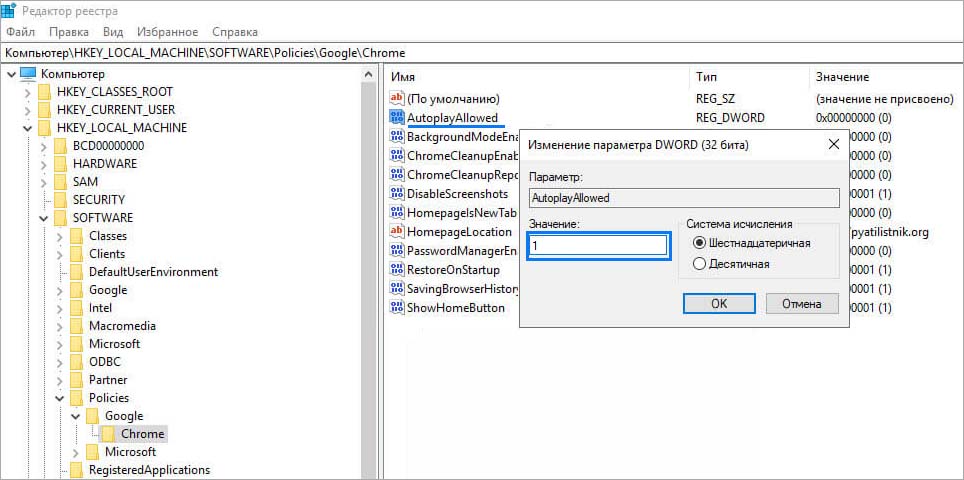






Здравствуйте! Не работает звук в браузерных играх в Яндекс браузере. При просмотре видео звук есть. Кто-нибудь подскажет что делать?